এই গাইডটি উইন্ডোজ 10/11 এ ফোল্ডারের আকার দেখানোর পদ্ধতিগুলি প্রদর্শন করে:
- উইন্ডোজ ফাইল এক্সপ্লোরারের মাধ্যমে ফোল্ডারের আকার কীভাবে দেখাবেন/দেখবেন?
- কিভাবে মাউস ব্যবহার করে ফোল্ডারের আকার দেখাবেন/দেখবেন?
- ফোল্ডারের বৈশিষ্ট্যগুলি থেকে ফোল্ডারের আকার কীভাবে দেখাবেন/দেখবেন?
- কমান্ড প্রম্পটের মাধ্যমে ফোল্ডারের আকার কীভাবে দেখাবেন/দেখবেন?
- তৃতীয় পক্ষের সফ্টওয়্যারের মাধ্যমে ফোল্ডারের আকার কীভাবে দেখাবেন/দেখবেন?
উইন্ডোজ ফাইল এক্সপ্লোরারের মাধ্যমে ফোল্ডারের আকার কীভাবে দেখাবেন/দেখবেন?
' উইন্ডোজ এক্সপ্লোরার একটি GUI-ভিত্তিক ফাইল ম্যানেজমেন্ট ইউটিলিটি যা ব্যবহারকারীদের ফাইল এবং ফোল্ডার অ্যাক্সেস, মুছতে, তৈরি, সরাতে এবং অনুলিপি করতে সক্ষম করে। এটি অনেক বৈশিষ্ট্য হোস্ট করে এবং ফোল্ডারের আকারও দেখাতে/দেখতে পারে। যদিও আকারের কলামটি সাধারণত দৃশ্যমান হয়, কিছু ব্যবহারকারীর জন্য, এটি 'থেকে নিষ্ক্রিয় হওয়ার কারণে নয়' ফোল্ডার অপশন ” উইন্ডোজ 'ফাইল এক্সপ্লোরার' এর মাধ্যমে ফোল্ডারের আকার প্রদর্শন/দেখতে, এই পদক্ষেপগুলি অনুসরণ করুন:
ধাপ 1: উইন্ডোজ ফাইল এক্সপ্লোরার খুলুন
উইন্ডোজ 'ফাইল এক্সপ্লোরার' খুলতে, ' উইন্ডোজ + ই ' কী
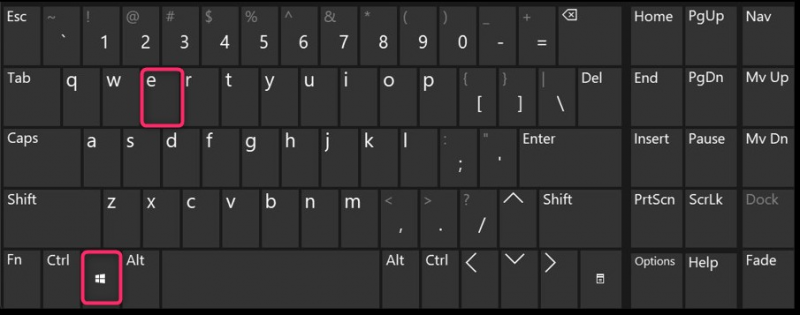
এটি এখন 'উইন্ডোজ এক্সপ্লোরার' খুলবে এবং সেখান থেকে যেকোনো ফোল্ডারে নেভিগেট করবে (আমরা ডাউনলোড ফোল্ডার নির্বাচন করেছি):
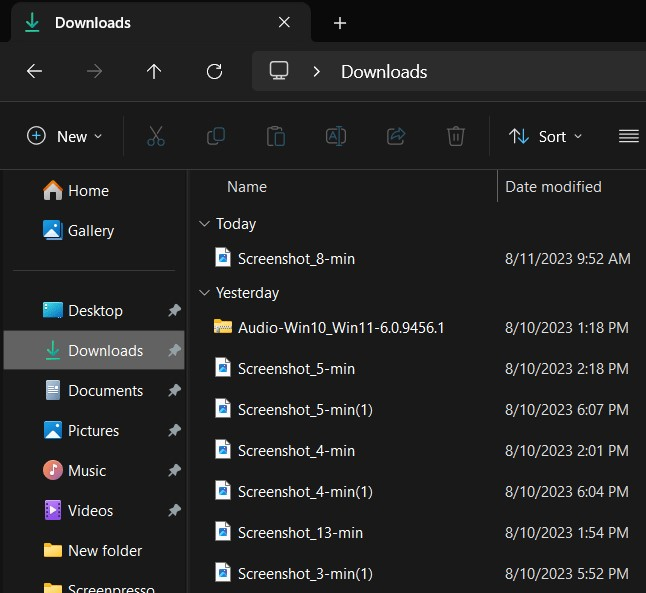
ধাপ 2: ফোল্ডারের আকার প্রদর্শন/দেখুন
'উইন্ডোজ এক্সপ্লোরার'-এ যেকোনো ফোল্ডারে নেভিগেট করার পরে, তিনটি বিন্দু ব্যবহার করুন এবং '' নির্বাচন করুন অপশন 'নিচে হাইলাইট করা হয়েছে:
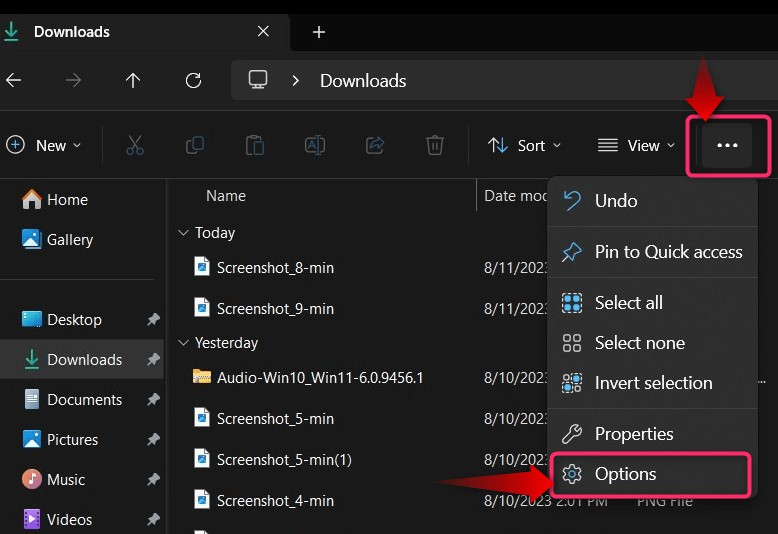
'বিকল্প' থেকে, '' নির্বাচন করুন দেখুন 'ট্যাব, 'এ টিক দিন ফোল্ডার টিপস ফাইল আকার তথ্য প্রদর্শন 'এবং' চাপুন ঠিক আছে ' পরিবর্তনগুলি সংরক্ষণ করতে বোতাম:
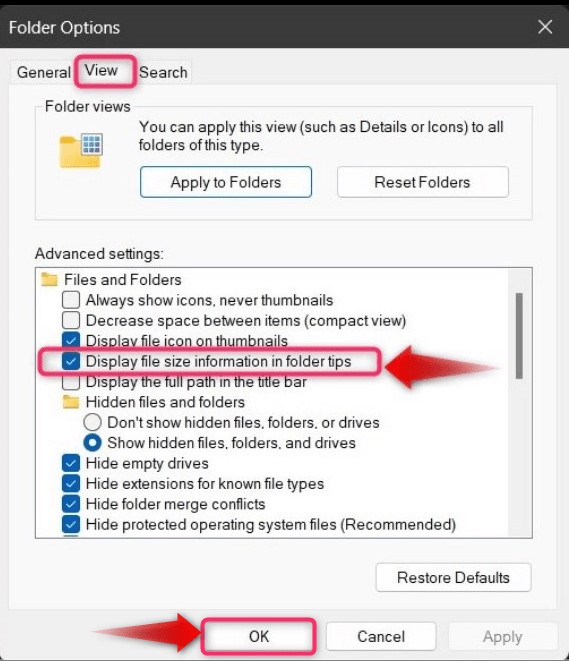
আকারের কলামটি এখন 'ফাইল এক্সপ্লোরার' এ দৃশ্যমান:

ক্লিক/ট্যাপ করুন ' আকার ফাইল এবং ফোল্ডারগুলিকে আকার অনুসারে সাজানোর জন্য কলাম:
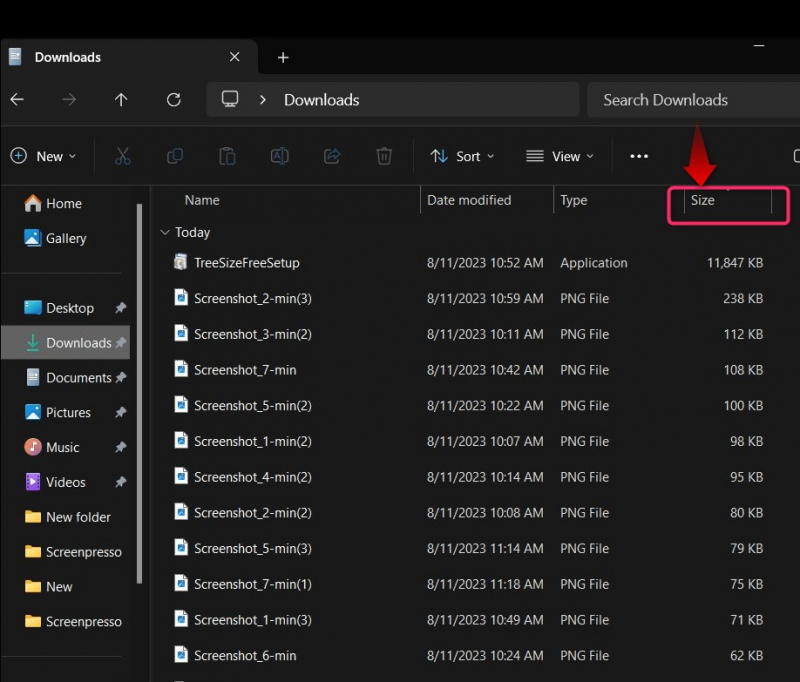
কিভাবে মাউস ব্যবহার করে ফোল্ডারের আকার দেখাবেন/দেখবেন?
আপনি যখন একটি ফোল্ডারের উপর ঘোরান, 1-2 সেকেন্ড পরে, আপনি একটি দেখতে পাবেন ' ফোল্ডার টিপ ' যা সেই ফোল্ডার সম্পর্কে প্রাথমিক তথ্য প্রদর্শন করে যার মধ্যে আকারও রয়েছে:
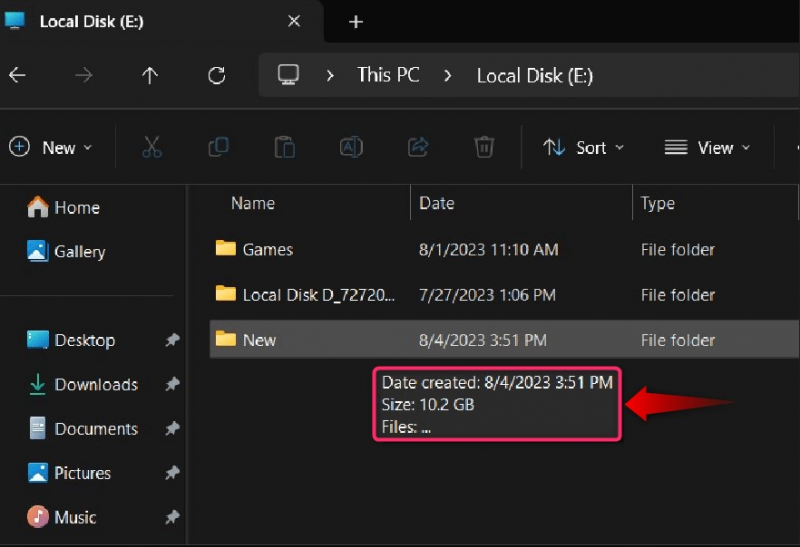
বিঃদ্রঃ: যে পদ্ধতিতে মাউস জড়িত তা শুধুমাত্র তখনই কাজ করে যখন 'ফোল্ডার টিপসে ফাইলের আকারের তথ্য প্রদর্শন করুন' ফোল্ডার 'বিকল্প' থেকে সক্রিয় করা হয়।
ফোল্ডারের বৈশিষ্ট্যগুলি থেকে ফোল্ডারের আকার কীভাবে দেখাবেন?
উপরের পদ্ধতির মাধ্যমে, কয়েকটি ফোল্ডারের আকার প্রদর্শিত হয় না যার মধ্যে অনেকগুলি ফাইল এবং ফোল্ডার রয়েছে। এই ধরনের ক্ষেত্রে, ' বৈশিষ্ট্য 'কাজ হতে পারে. একটি ফোল্ডারের বৈশিষ্ট্যের আকার পরীক্ষা করতে, এটিতে ডান ক্লিক করুন এবং নির্বাচন করুন ' বৈশিষ্ট্য ' অথবা ' ব্যবহার করুন Alt + Enter 'কী:
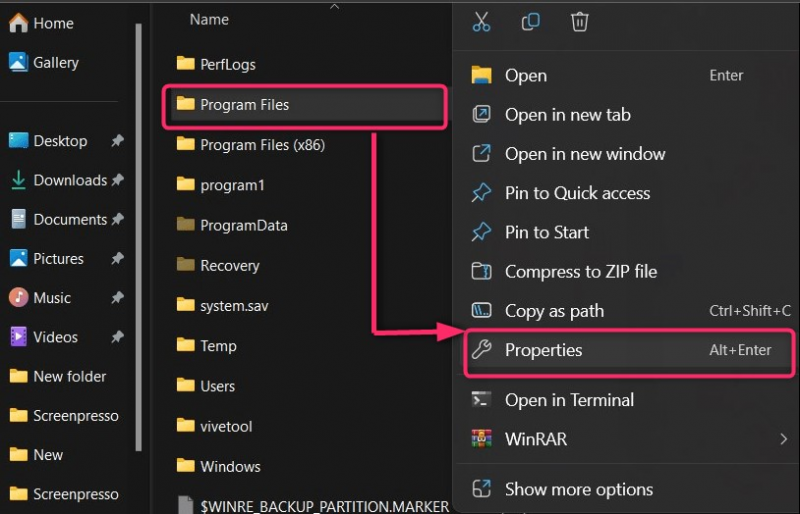
এটি এখন ফোল্ডারের আকার দেখাবে এবং এখানে আমাদের আছে ' আকার ' এবং ' ডিস্কের স্থানের পরিমান ”:
- আকার ফোল্ডারের আকার যা এক অবস্থান থেকে অন্য স্থানে অনুলিপি করার সময় একই থাকবে।
- ডিস্কের স্থানের পরিমান ক্লাস্টারের সংখ্যা যা অপারেটিং সিস্টেম ছোট ছোট অংশে বিভক্ত করে যা পরে স্টোরেজ ডিভাইসের বিভিন্ন স্থানে বরাদ্দ করা হয়। এটি সাধারণত 'আকার' থেকে পৃথক হয়:
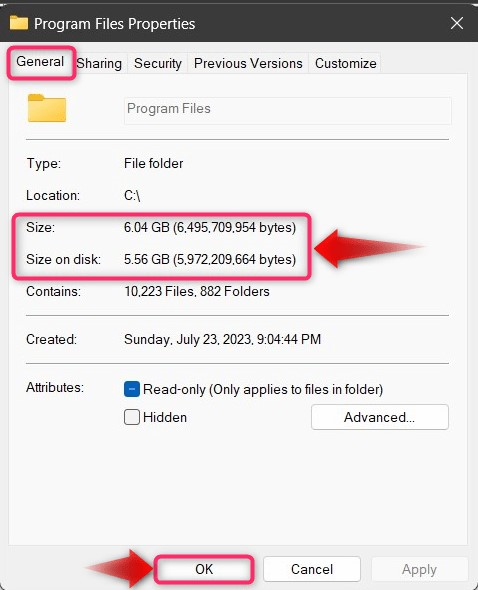
একাধিক ফোল্ডারের জন্য একই কাজ করা যেতে পারে এবং এটি করার জন্য, ফোল্ডারগুলি নির্বাচন করুন, ডান-ক্লিক করুন এবং ' নির্বাচন করুন বৈশিষ্ট্য ”:
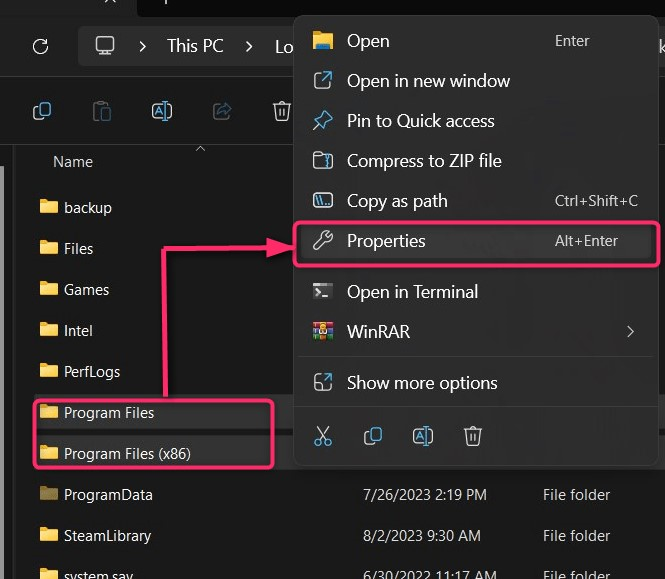
এটি এখন নির্বাচিত ফোল্ডারগুলির সম্মিলিত বৈশিষ্ট্য এবং তাদের সম্মিলিত আকার দেখাবে:
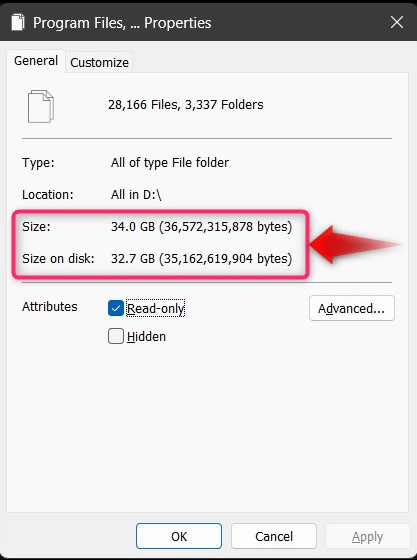
কমান্ড প্রম্পটের মাধ্যমে ফোল্ডারের আকার কীভাবে দেখাবেন/দেখবেন?
দ্য ' কমান্ড প্রম্পট 'বা' সিএমডি ” উইন্ডোজ একটি শক্তিশালী টুল যা ব্যবহারকারীদের কমান্ড কার্যকর করার মাধ্যমে তাদের সিস্টেম পরিচালনা করতে সহায়তা করে। এটি ফোল্ডারের আকারও প্রদর্শন করতে পারে এবং এটি করতে, নীচের নির্দেশাবলী অনুসরণ করুন:
ধাপ 1: কমান্ড প্রম্পট খুলুন
'কমান্ড প্রম্পট' খুলতে, উইন্ডোজ 'স্টার্ট' মেনু ব্যবহার করুন:
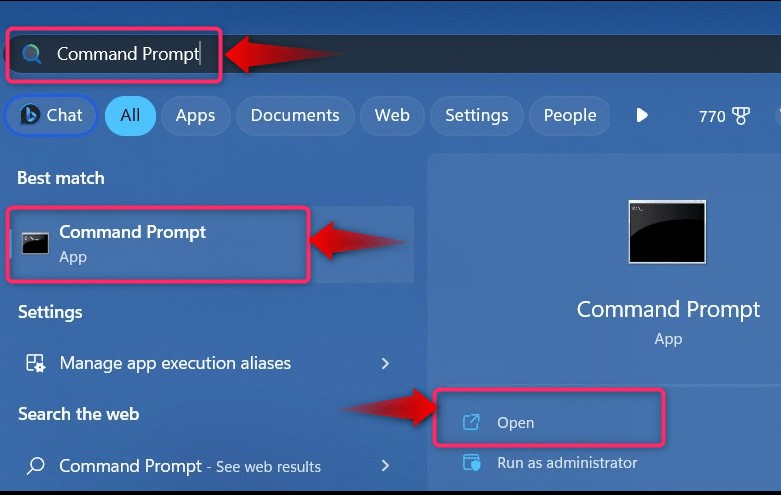
ধাপ 2: CMD-এ ফোল্ডার পাথ দেখুন/দেখান
'CMD' এ, নিম্নলিখিত কমান্ডটি ব্যবহার করুন এবং 'প্রতিস্থাপন করুন ফোল্ডার এর পথ আপনি যে ফোল্ডারটির আকার দেখতে চান তার পাথ সহ:
আপনি / s 'ফোল্ডার এর পথ'ধরুন আমরা 'এর আকার দেখতে চাই প্রোগ্রাম ফাইল ' ফোল্ডারে, আমরা নিম্নলিখিত কমান্ডটি ব্যবহার করব:
আপনি / s 'সি: \ প্রোগ্রাম ফাইল 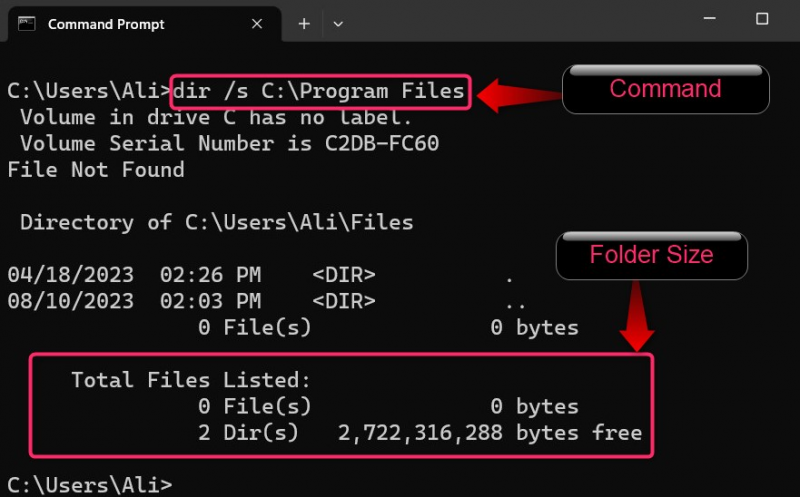
উপরের স্নিপেটে, আকার দেখা যেতে পারে।
তৃতীয় পক্ষের সফ্টওয়্যারের মাধ্যমে ফোল্ডারের আকার কীভাবে দেখাবেন/দেখবেন?
উইন্ডোজ ওএস হল সর্বাধিক ব্যবহৃত ওএস এবং এই কারণেই স্বাধীন বিকাশকারীরা বিভিন্ন কার্যকারিতা সম্পাদন করার জন্য অসংখ্য নতুন সফ্টওয়্যার প্রকাশ করে। কিছু বিশ্বস্ত সফ্টওয়্যার যা আপনি Windows 10/11-এ ফোল্ডার আকার দেখতে ব্যবহার করতে পারেন তার মধ্যে নিম্নলিখিতগুলি অন্তর্ভুক্ত রয়েছে:
গাছের আকার
দ্য ' গাছের আকার ' একটি ফ্রিমিয়াম সফ্টওয়্যার অফার করে ' জ্যাম সফটওয়্যার ” যতক্ষণ না আপনি এটি থেকে ডাউনলোড এবং ইনস্টল করেন ততক্ষণ এটি নিরাপদ সফ্টওয়্যার অফিসিয়াল উৎস অথবা মাইক্রোসফট স্টোর . 'বৃক্ষের আকার' নিম্নলিখিত স্ন্যাপে প্রদর্শিত ফোল্ডারের আকার প্রদর্শন করে:
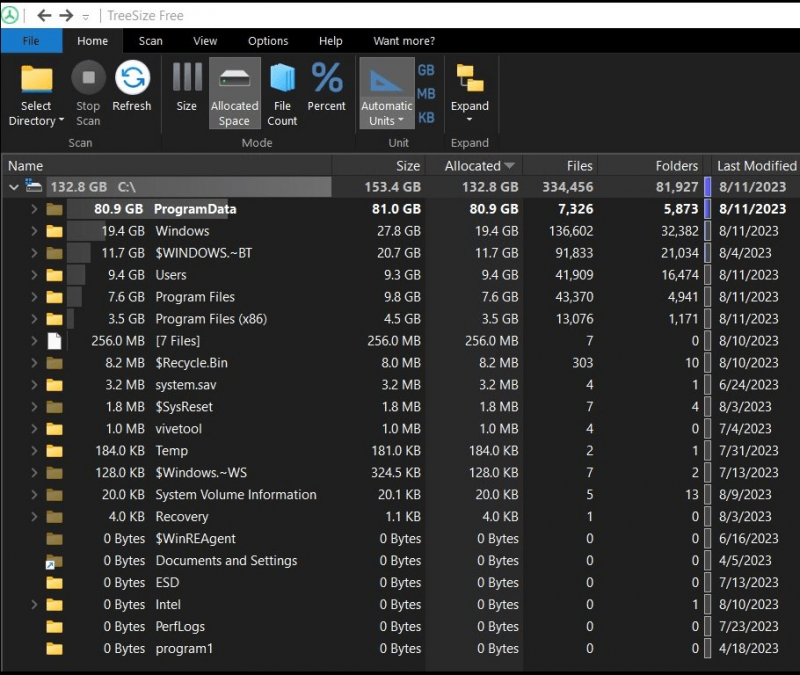
আপনি 'এর মাধ্যমে বিভিন্ন ডিরেক্টরিতে নেভিগেট করতে পারেন ডিরেক্টরি নির্বাচন করুন 'বিকল্প:
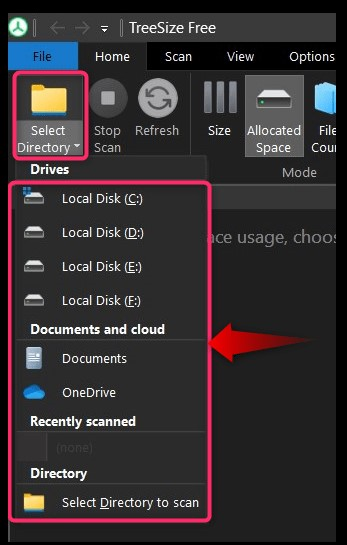
OWLNext ফোল্ডার সাইজ
দ্য ' OWLNext ফোল্ডার সাইজ একটি ওপেন সোর্স টুল যা মাইক্রোসফ্ট উইন্ডোজে ফোল্ডার এবং সাব-ফোল্ডারের আকার দেখার জন্য তৈরি করা হয়েছে। এটি মাইক্রোসফ্ট স্টোরে উপলব্ধ এবং এটি ব্যবহার করে স্বয়ংক্রিয়ভাবে ইনস্টল করা হয় এই লিঙ্ক . লঞ্চের সময়, 'OWLNext Folder Size' ব্যবহারকারীদের নির্দিষ্ট করতে বলে ' ফোল্ডারের জন্য ব্রাউজ করুন ”:
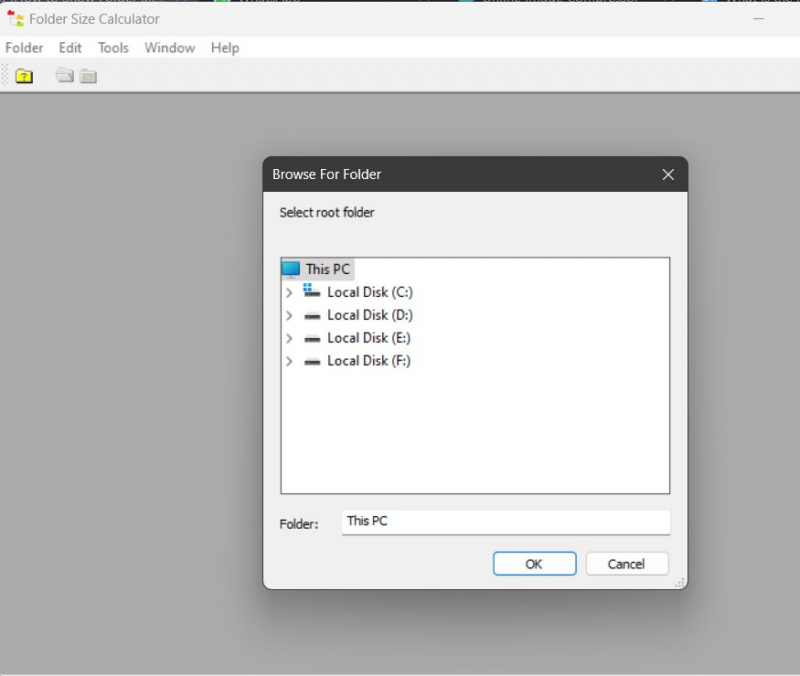
ফোল্ডারটি নির্দিষ্ট করার পরে, এটি এতে ফোল্ডারগুলির আকার দেখাবে:
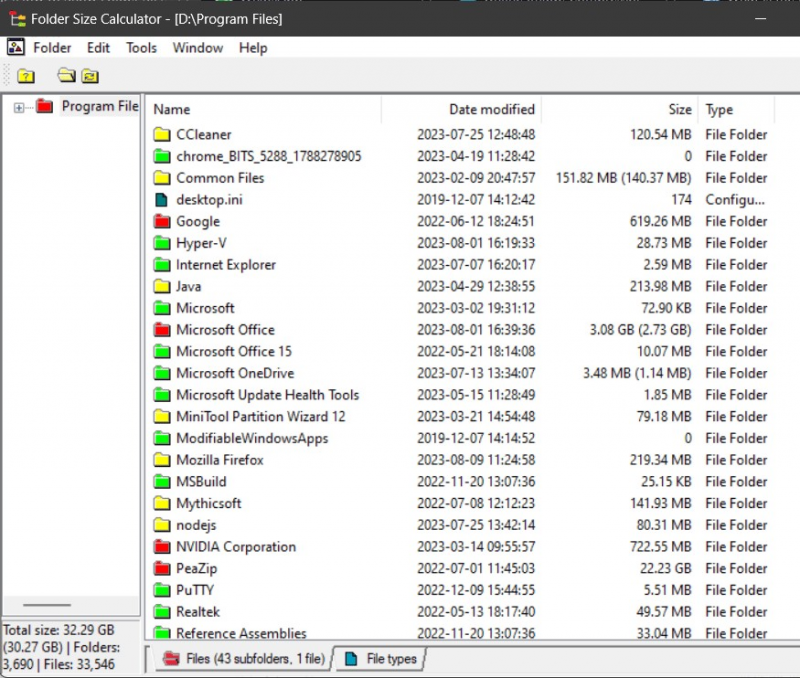
প্রো টিপ: সর্বদা অফিসিয়াল সোর্স এবং বিশ্বস্ত সোর্স যেমন Microsoft স্টোর থেকে সফ্টওয়্যার ব্যবহার করুন৷
উপসংহার
প্রতি ' ফোল্ডারের আকার দেখান 'Windows 10/11 এ, ব্যবহারকারীরা ব্যবহার করতে পারেন' উইন্ডোজ এক্সপ্লোরার 'সক্রিয় করে' ফোল্ডার টিপস ফাইল আকার তথ্য প্রদর্শন ' ফোল্ডার অপশন থেকে। উপরন্তু, ফোল্ডার ' বৈশিষ্ট্য ', দ্য ' কমান্ড প্রম্পট ”, এবং কয়েকটি তৃতীয় পক্ষের সফ্টওয়্যারও Windows 10/11-এ ফোল্ডারের আকার দেখতে সাহায্য করতে পারে। এই নির্দেশিকাটি উইন্ডোজ 10/11-এ 'ফোল্ডারের আকার দেখান' পদ্ধতিগুলি প্রদর্শন করেছে।